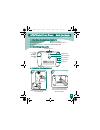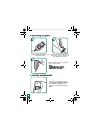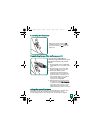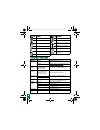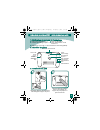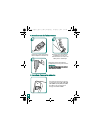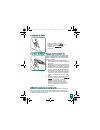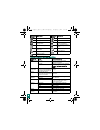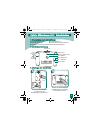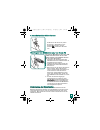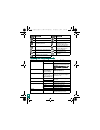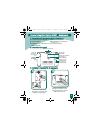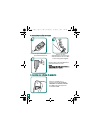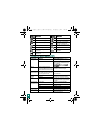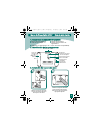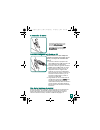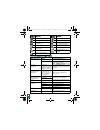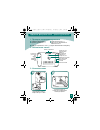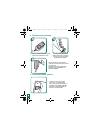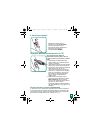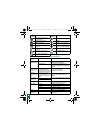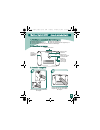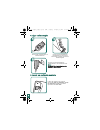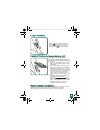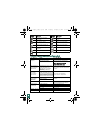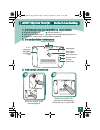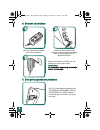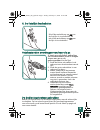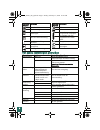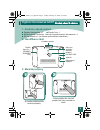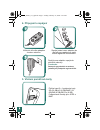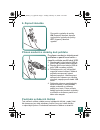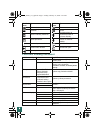- DL manuals
- Acer
- Digital Photo Frame
- AF207
- Quick Start Manual
Acer AF207 Quick Start Manual
1
AF207 Digital Photo Frame
Quick Start Guide
P/N: 4J.0T301.002
MU.K1800.002
1. Checking the package contents
2. Identifying the parts
3. Installing the foot stand
■
Digital photo frame x 1
■
Warranty card x 1
■
Quick Start Guide x 1
■
Safety information card x 1
■
AC power adapter x 1 (with two replaceable plugs)
Control buttons
5-in-1 card
reader
(SD/MMC/
xD/MS/MS
Pro)
Hanging slot
Foot stand lock
Mini USB port
Power switch
Power jack
Align the foot stand with the
foot stand lock.
Insert the foot stand into
the foot stand lock until it
clicks into place.
acer_AF207_en_QSG.fm Page 1 Tuesday, March 3, 2009 11:19 AM
Summary of AF207
Page 1
1 af207 digital photo frame quick start guide p/n: 4j.0t301.002 mu.K1800.002 1. Checking the package contents 2. Identifying the parts 3. Installing the foot stand ■ digital photo frame x 1 ■ warranty card x 1 ■ quick start guide x 1 ■ safety information card x 1 ■ ac power adapter x 1 (with two rep...
Page 2
2 4. Connecting the power 5. Inserting a memory card insert an applicable plug to the ac power adapter. Plug one end of the adapter into the power jack on the back of the digital photo frame. Plug the other end of the adapter into a power outlet. Note: available plug types may vary depending on sale...
Page 3
3 6. Turning the frame on transferring image files to/from your pc using the control buttons operate this unit by pressing the control buttons on the back. The screen also shows the function icons for each button at the corresponding position. For details, refer to the table on page 4. Sliding the p...
Page 4
4 using the setup menu function icon meaning function icon meaning thumbnail view left single view right enter the setup menu. Move up to the previous menu item/option. Start a slideshow. Move down to the next menu item/option. Pause a slideshow. Back/exit view the next image. Ok/confirm the selecti...
Page 5
1 cadre photo numérique af207 guide de démarrage rapide 1. Vérification du contenu de l'emballage 2. Identifier les pièces 3. Installation du pied n cadre photo numérique x 1 n carte de garantie x 1 n guide de démarrage rapide x 1 n carte d'information sur la sécurité x 1 n adaptateur secteur ac x 1...
Page 6
2 4. Branchement de l'alimentation 5. Insertion d'une carte mémoire insérez une fiche appropriée dans l'adaptateur secteur ac. Branchez une extrémité de l'adaptateur sur le jack d'alimentation à l'arrière du cadre photo numérique. Branchez l'autre extrémité de l'adaptateur sur une prise secteur. Rem...
Page 7
3 6. Allumer le cadre transfert de fichiers images de/vers votre pc utiliser les boutons de commande contrôlez cet appareil en appuyant sur les boutons de commande sur le dos. L'écran affiche également la fonction des icônes pour chaque bouton à la position correspondante. Pour plus de détails, cons...
Page 8
4 utiliser le menu de configuration icône de la fonction signification icône de la fonction signification affichage miniature gauche vue unique droite entrez dans le menu de configuration. Allez à l'élément/l'option de menu précédent. Démarrer un diaporama. Aller vers le bas jusqu'à l'élément/l'opti...
Page 9
1 digitaler bilderrahmen af207 schnellanleitung 1. Überprüfen des lieferumfangs 2. Gerätebeschreibung 3. Montage des standfußes n digitaler bilderrahmen x 1 n garantiekarte x 1 n schnellanleitung x 1 n sicherheitsinformationskarte x 1 n netzteil x 1 (mit zwei auswechselbaren steckeraufsätzen) steuer...
Page 10
2 4. Anschließen an die stromversorgung 5. Einlegen einer speicherkarte bringen sie den entsprechenden steckeraufsatz am netzteil an. Schließen sie das eine ende des netzteils am netzanschluss an der rückseite des digitalen bilderrahmens an. Verbinden sie dann das andere ende des netzteils mit einer...
Page 11
3 6. Einschalten des bilderrahmens Übertragen von bilddateien an / von ihrem pc verwendung der steuertasten bedienen sie dieses gerät, indem sie die steuertasten auf der rückseite des gerätes drücken. Auf dem bildschirm werden an der entsprechenden position auch die funktionssymbole jeder taste ange...
Page 12
4 nutzung des einstellungsmenüs funktions symbol bedeutung funktions symbol bedeutung miniaturbildansicht links einzelbildansicht rechts aufrufen des einstellungsmenüs. Aufrufen des vorherigen menüelements / der vorherigen menüoption. Starten einer diaschau. Aufrufen des nächsten menüelements / der ...
Page 13
1 cornice fotografica digitale af207 guida rapida 1. Controllare il contenuto della confezione 2. Identificare le parti 3. Installare il supporto di appoggio n cornice fotografica digitale x 1 n scheda di garanzia x1 n guida rapida x1 n scheda sulle informazioni di sicurezza x 1 n adattatore per l'a...
Page 14
2 4. Connettere alla corrente 5. Inserire una scheda di memoria inserire la spina adatta all'adattore per l'alimentazione ac. Inserire un capo dell'adattatore nel connettore di alimentazione sul retro della cornice fotografica digitale. Inserire l'altro capo dell'adattatore nella presa della corrent...
Page 15
3 6. Accendere la cornice trasferire file di immagini al/dal pc usare i pulsanti di controllo far funzionare quest'unità con i pulsanti di controllo sul retro. La schermata mostra anche le icone di funzione per ogni pulsante alla posizione corrispondende. Per i dettagli, fare riferimento alla tabell...
Page 16
4 utilizzare il menu im postazioni. Icona di funzione significato icona di funzione significato visualizzazione anteprima sinistra visualizzazione singola destra accedi al menu impostazioni. Torna alla voce/opzione del menu precedente. Avvia la presentazione. Vai alla voce/opzione del menu successiv...
Page 17
1 marco de fotos digital af207 guía de inicio rápido 1. Com probar el contenido del paquete 2. Identificación de los com ponentes 3. Instalación del soporte de mesa n marco de fotos digital x 1 n tarjeta de garantía x 1 n guía de inicio rápido x 1 n tarjeta de información de seguridad x 1 n adaptado...
Page 18
2 4. Conectar la alimentación 5. Insertar una tarjeta de memoria inserte la toma adecuada en el adaptador de alimentación ac. Conecte un extremo del adaptador en el conector de alimentación del marco de fotos digital. Conecte el otro extremo del adaptador a una toma de suministro eléctrico. Nota: lo...
Page 19
3 6. Encender el marco transferir imágenes a / desde su pc uso de los botones de control utilice este dispositivo pulsando los botones de control situados en la parte posterior. La pantalla muestra también los iconos de la función de cada botón en la posición correspondiente. Si desea obtener más in...
Page 20
4 uso del menú configuración icono de función significado icono de función significado vista en miniatura izquierda una imagen derecha acceso al menú configuración. Seleccionar el elemento de menú / opción anterior. Iniciar una presentación. Seleccionar el elemento de menú / opción siguiente. Hacer ...
Page 21
1 Цифровая фоторамка af207 Краткое руководство 1. Проверка содержимого упаковки 2. Обозначение частей 3. Установка ножек n Цифровая фоторамка x 1 n Гарантийный талон x 1 n Краткое руководство x 1 n Карточка со сведениями по безопасности x 1 n Адаптер переменного тока x 1 (с двумя заменяемыми штекера...
Page 22
2 4. Подключение питания 5. Установка карты памяти Вставьте соответствующий штекер в адаптер переменного тока. Подсоедините один конец кабеля адаптера к разъему питания на задней панели цифровой фоторамки. Вставьте другой конец кабеля адаптера в электрическую розетку. Примечание. Доступные типы штек...
Page 23
3 6. Включение рамки Передача файлов изображений на/с ПК Использование кнопок управления С помощью кнопок управления на задней панели можно управлять этим устройством. На экране также отображаются значки функций для каждой кнопки в соответствующем положении. Для получения дополнительной информации с...
Page 24
4 Использование меню «Настройка». Значок функции Значение Значок функции Значение Просмотр миниатюрных изображений Влево Одиночный просмотр Вправо Переход в меню «Настройка». Переход к предыдущему элементу меню/параметру. Запуск демонстрации слайдов. Переход к следующему элементу меню/параметру. Ост...
Page 25
1 moldura digital af207 guia de iniciação rápida 1. Verificar o conteúdo da embalagem 2. Identificar as peças 3. Instalar o suporte n moldura digital x 1 n cartão de garantia x 1 n guia de iniciação rápida x 1 n cartão de informações de segurança x 1 n transformador ca x 1 (com duas fichas de substi...
Page 26
2 4. Ligar a alimentação 5. Inserir um cartão de memória insira a ficha correspondente no transformador ca. Conecte uma extremidade do transformador ao conector de alimentação na parte posterior da moldura digital. Conecte a outra extremidade do transformador a uma tomada de rede. Nota : os tipos de...
Page 27
3 6. Ligar a moldura transferir ficheiros de imagem de/para o pc utilizar os botões de controlo utilize esta unidade premindo os botões de controlo na parte posterior. O ecrã também apresenta os ícones de função para cada botão na posição correspondente. Para mais detalhes, consulte a tabela na pági...
Page 28
4 utilizar o menu setup (configuração) Ícone de função significado Ícone de função significado visualização de miniaturas esquerda vista singular direita aceder ao menu setup (configuração) mover para o item/opção anterior do menu iniciar uma apresentação de diapositivos. Mover para o item/opção seg...
Page 29: Af207 Digitale Fotolijst
1 af207 digitale fotolijst verkorte handleiding 1. De inhoud van de verpakking controleren 2. De onderdelen herkennen 3. Het voetje monteren ■ digitale fotolijst x 1 ■ garantiekaart x 1 ■ verkorte handleiding x 1 ■ kaart met veiligheidsinformatie x 1 ■ adapter x 1 (met twee verwisselbare stekkers) b...
Page 30: 4. Stroom Aansluiten
2 4. Stroom aansluiten 5. Een geheugenkaart plaatsen sluit een geschikte stekker aan op de adapter. Steek het ene eind van de adapter in de stroomaansluiting aan de achterkant van de digitale fotolijst. Steek het andere uiteinde van de adapter in een stopcontact. Opmerking: de beschikbare stekkers z...
Page 31: 6. De Fotolijst Inschakelen
3 6. De fotolijst inschakelen fotobestanden overdragen van/naar de pc de bedieningstoetsen gebruiken bedien dit toestel door op de bedieningstoetsen aan de achterzijde te drukken. Op het scherm verschijnen de functiepictogrammen voor elke toets op de betreffende positie. Zie de tabel op pagina 4 voo...
Page 32
4 het menu instellingen gebruiken functiepi ctogram betekenis functiepi ctogram betekenis thumbnail viewer links enkele weergave rechts open het menu instellingen. Ga omhoog naar het vorige menu-item/optie. Start een diavoorstelling. Ga omlaag naar het volgende menu-item/ optie. Een diavoorstelling ...
Page 33: 1. Kontrola Obsahu Balení
1 digitální fotorámeček af207 struèný návod k obsluze 1. Kontrola obsahu balení 2. Identifikace částí 3. Montáž podpěry ■ digitální fotorámeček x 1 ■ záruční list x 1 ■ stručný návod k obsluze x 1 ■ list s bezpečnostními informacemi x 1 ■ sít’ový adaptér x 1 (se dvěma vyměnitelnými zástrčkami) ovlád...
Page 34: 4. Připojení K Napájení
2 4. Připojení k napájení 5. Vložení pamět’ové karty vložte do sít’ového adaptéru vhodnou zástrčku. Zapojte jeden konec adaptéru do zásuvky pro napájení na zadní straně digitálního fotorámečku. Druhý konce adaptéru zapojte do elektrické zásuvky. Poznámka: dostupné typy zástrček se mohou v jednotlivý...
Page 35: 6. Zapnutí Rámečku
3 6. Zapnutí rámečku přesun souborů s obrázky do/z počítače používání ovládacích tlačítek toto zařízení můžete ovládat pomocí ovládacích tlačítek v zadní části. Na obrazovce jsou také zobrazeny funkční ikony pro každé tlačítko v odpovídající poloze. Podrobnosti naleznete v tabulce na straně 4. Posun...
Page 36
4 používání nabídky nastavení funkční ikona význam funkční ikona význam miniaturní zobrazení vlevo zobrazení s jedním obrázkem vpravo otevření nabídky nastavení. Přechod nahoru na předchozí položku či možnost nabídky. Spustit prezentaci. Přechod dolů na další položku či možnost nabídky. Pozastavit p...